Potplayer: как настроить видео правильно
PotPlayer(ПотПлеер) – еще один бесплатный и многофункциональный проигрыватель. Имеет большое количество настроек и всевозможных функций, чем-то напоминает KMPlayer, что не удивительно, поскольку в его создании участвовал один из разработчиков известного проигрывателя.
Отличительной чертой является возможность тонкой настройки плеера, как функциональной, так и визуальной составляющей. Имеет возможность подключения различных плагинов, назначение горячих клавиш, захват аудио и видео, поддержку различных скинов, логотипов и многое другое. Множество настроек позволяет очень гибко настроить под себя PotPlayer.
Мы рассмотрим, как настроить PotPlayer после его установки. Скачать можно с этого сайта.
Воспроизведение с момента остановки.
Чтобы не смотреть видео с самого начала, а продолжить просмотр при следующем открытии файла, нужно лишь сделать пару кликов мышью. Вызываем контекстное меню кликом по окну проигрывателя, находим вкладку «Воспроизведение». Ставим галку напротив «Воспроизведение с момента остановки».

Последний размер окна.
Можно настроить запоминание последнего размера и положения окна ПопПлеера. При этом соотношение сторон видео будет сохраняться.
Зайдем в настройки проигрывателя через контекстное меню или просто нажмем клавишу «F». В «Общих параметрах» во вкладке «Запуск» выбираем пункт «Последний размер» напротив опции «Размер окна».

Пропорции при изменении окна.
Позволит избежать черных полос по бокам или сверху и внизу при изменении размера окна проигрывателя. Данная опция находится в: Настройки – Воспроизведение – Размеры. Поставить галку напротив пункта «Сохранять пропорции при изменении размера окна».

Визуальное оформление.
Существует множество различных вариантов оформления проигрывателя, которые можно скачать здесь. После скачки скинов их нужно поместить в папку скинов программы: C:Program FilesDAUMPotPlayerSkins. Далее мы выбираем нужный скин, через контекстное меню в пункте «Скины». Изменить окно программы можно до неузнаваемости. Есть поддержка прозрачных, безрамочных и различных по цвету и компоновке скинов.

Профиль настроек.
Для более удобной настройки плеера можно использовать профили настройки. Они находятся в окне «Настройки» вверху с левой стороны.

Можно настроить разные профили для разных типов файлов с множеством тонких настроек и переключаться между ними по необходимости. Либо сохранить файл настроек и повторно использовать его в будущем. Файлы профилей хранятся по адресу: C:UsersВаше имя пользователяAppDataRoamingPotPlayerMini64 в файле PotPlayerMini64.ini, но для этого нужно включить сохранение настроек в ini-файле в окне настроек на вкладке «Общие параметры».

Горячие клавиши.
Плеер можно полностью настроить под себя с использованием горячих клавиш. Редактировать их можно через окно настроек в «Общих параметрах» во вкладке «Клавиатура». Жмем кнопку «Добавить» и в появившемся окне можно настроить горячие клавиши на любую функцию проигрывателя.

Стоит отметить, что функции плеера не заканчиваются стандартными решениями по типу сохранения кадра или отрезка видео и аудио. Он позволяет работать с потоковым видео, веб-камерой и имеет ряд других функций, которые его отличают среди прочих проигрывателей.
Отличительной чертой является возможность тонкой настройки плеера, как функциональной, так и визуальной составляющей. Имеет возможность подключения различных плагинов, назначение горячих клавиш, захват аудио и видео, поддержку различных скинов, логотипов и многое другое. Множество настроек позволяет очень гибко настроить под себя PotPlayer.
Мы рассмотрим, как настроить PotPlayer после его установки. Скачать можно с этого сайта.
Воспроизведение с момента остановки.
Чтобы не смотреть видео с самого начала, а продолжить просмотр при следующем открытии файла, нужно лишь сделать пару кликов мышью. Вызываем контекстное меню кликом по окну проигрывателя, находим вкладку «Воспроизведение». Ставим галку напротив «Воспроизведение с момента остановки».

Последний размер окна.
Можно настроить запоминание последнего размера и положения окна ПопПлеера. При этом соотношение сторон видео будет сохраняться.
Зайдем в настройки проигрывателя через контекстное меню или просто нажмем клавишу «F». В «Общих параметрах» во вкладке «Запуск» выбираем пункт «Последний размер» напротив опции «Размер окна».

Пропорции при изменении окна.
Позволит избежать черных полос по бокам или сверху и внизу при изменении размера окна проигрывателя. Данная опция находится в: Настройки – Воспроизведение – Размеры. Поставить галку напротив пункта «Сохранять пропорции при изменении размера окна».

Визуальное оформление.
Существует множество различных вариантов оформления проигрывателя, которые можно скачать здесь. После скачки скинов их нужно поместить в папку скинов программы: C:Program FilesDAUMPotPlayerSkins. Далее мы выбираем нужный скин, через контекстное меню в пункте «Скины». Изменить окно программы можно до неузнаваемости. Есть поддержка прозрачных, безрамочных и различных по цвету и компоновке скинов.

Профиль настроек.
Для более удобной настройки плеера можно использовать профили настройки. Они находятся в окне «Настройки» вверху с левой стороны.

Можно настроить разные профили для разных типов файлов с множеством тонких настроек и переключаться между ними по необходимости. Либо сохранить файл настроек и повторно использовать его в будущем. Файлы профилей хранятся по адресу: C:UsersВаше имя пользователяAppDataRoamingPotPlayerMini64 в файле PotPlayerMini64.ini, но для этого нужно включить сохранение настроек в ini-файле в окне настроек на вкладке «Общие параметры».

Горячие клавиши.
Плеер можно полностью настроить под себя с использованием горячих клавиш. Редактировать их можно через окно настроек в «Общих параметрах» во вкладке «Клавиатура». Жмем кнопку «Добавить» и в появившемся окне можно настроить горячие клавиши на любую функцию проигрывателя.

Стоит отметить, что функции плеера не заканчиваются стандартными решениями по типу сохранения кадра или отрезка видео и аудио. Он позволяет работать с потоковым видео, веб-камерой и имеет ряд других функций, которые его отличают среди прочих проигрывателей.
Рейтинг:
(голосов:7)
Предыдущая статья: Excel: формы ввода данных в таблицу (Эксель)
Следующая статья: Электронный кошелек вебмани регистрация (создать бесплатно WebMoney)
Следующая статья: Электронный кошелек вебмани регистрация (создать бесплатно WebMoney)
Не пропустите похожие инструкции:
Популярное
Авторизация






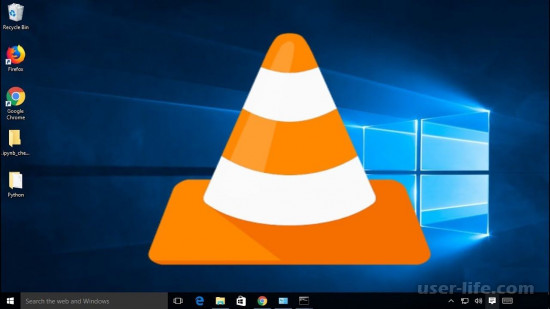









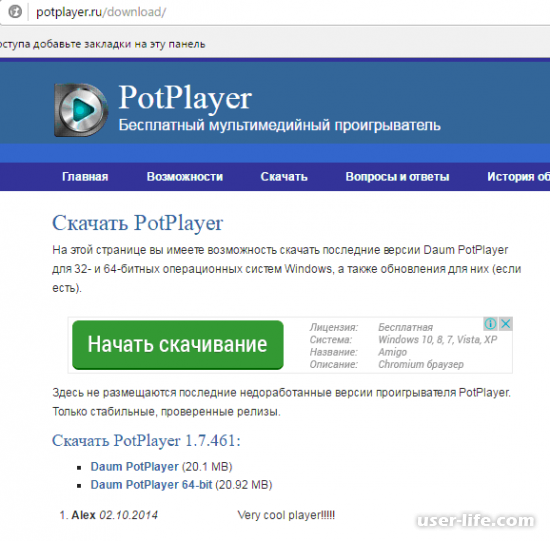









Добавить комментарий!